修復 Windows 11 電影和電視應用程式未顯示為預設視訊播放器
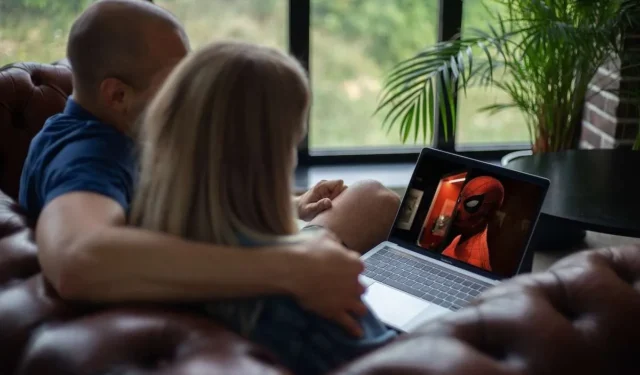
時尚而現代的電影和電視應用程式是 Windows 11 隨附的內建視訊播放器。它提供了一個乾淨的介面,可在電腦上觀看視訊和電影。
但是,一些用戶報告啟動問題以及將其設置為媒體文件類型的預設播放器的問題。
修復 Windows 11 電影和電視應用程式未顯示為預設視訊播放器的方法
如果您在檔案總管中雙擊MP4 視頻,並且其他程式而不是“電影和電視”應用程式打開它,則本文將介紹如何排查和解決該問題。
方法#1 – 使用內建故障排除工具
您的第一步應該是利用 Windows 本身的故障排除功能,而不是漫無目的地透過 Google 搜尋問題。該作業系統包括可以檢測和修復應用程式和系統組件問題的自動化工具。
以下是執行相關疑難排解程式的方法:
- 打開“開始”功能表並輸入“疑難排解”以找到“疑難排解”部分
- 按一下「其他疑難排解」以展開更多選項
- 找到並選擇「Windows 應用程式商店應用程式」疑難排解
- 點擊“運行”按鈕並按照螢幕上的說明進行操作
完成自動檢查後,疑難排解程式可能會偵測到影響電影和電視應用的問題並進行必要的修復。如果之後仍然無法將其設定為預設播放器,請繼續下一個解決方案。
方法 #2 – 更新電影和電視應用程式
電影和電視應用程式的過時版本可能會導致功能遺失或整合問題。
請依照以下步驟檢查並安裝更新:
- 啟動 Microsoft Store 應用程式
- 點擊“…”圖示訪問選單
- 選擇“下載和更新”
- 點擊“獲取更新”以強制刷新可用的應用程式更新
- 如果電影和電視有可用更新,請點擊“更新”
- 等待應用程式更新安裝過程完成
更新到最新版本後,看看是否可以將其設定為播放影片檔案的預設值。
方法 #3 – 驗證系統區域設置
電影和電視播放器是一款專為Windows 10 和11 設計的「通用Windows 平台」(UWP) 應用程式。如果您的系統區域設定、區域、語言或日期/時間設定配置不正確,UWP 應用程式可能無法打開或運行奇怪。
以下是仔細檢查您的配置的方法:
- 前往開始功能表 > 設定 > 時間和語言
- 確認您的“區域”設定與您的實際位置相符
- 檢查系統“語言”是否與您的語言相符
- 確保“日期和時間”設定顯示目前準確的日期/時間
修正您發現的任何錯誤設置,以防止與電影和電視應用程式發生衝突。
方法 #4 – 清除臨時應用程式文件
有時,快取或臨時檔案會損壞,阻止電影和電視等應用程式在作業系統中正確整合。刪除這些檔案會強制 Windows 正確重建它們。
若要擦除電影和電視臨時數據,請按照下列步驟操作:
- 按 Windows 鍵 + R 啟動「執行」對話框
- 輸入 %localappdata%\Packages\ 並點擊“確定”
- 找到「Microsoft.ZuneVideo」套件的資料夾路徑
- 刪除整個資料夾以刪除臨時文件
- 接下來,重新開啟電影和電視應用程式以觸發文件重新生成
清除應用程式的臨時檔案後,檢查您現在是否可以將其設定為播放媒體檔案的預設值。
方法 #5 – 聯絡 Microsoft 支援以進行進一步的故障排除
如果在嘗試上述所有解決方案後仍然無法使電影和電視應用程式成為預設播放器,則應聯絡 Microsoft 支援以取得更多故障排除協助。
當您聯絡支援人員時,請準備好以下資訊以加快問題解決流程:
- Windows 11 版本/內部版本號
- 硬體 PC 品牌和型號
- 任何錯誤訊息的準確措辭
- 截圖說明問題
- 有關嘗試的故障排除步驟的詳細信息
Microsoft 的支援工程師擁有超越一般大眾所能獲得的額外診斷工具和專業知識。透過及時準確地描述您的問題以及先前的故障排除,他們將有能力調查根本原因並提供專門的視訊播放器故障排除指導。
方法#6 – 透過註冊表設定預設視訊應用程式
作為最後的手段,熟悉編輯 Windows 註冊表的人可以透過添加自訂鍵來手動覆蓋系統預設視訊播放器。
警告:錯誤地編輯註冊表可能會導致 Windows 無法正常運作。提前備份並小心操作。
這是基本過程:
- 透過在「開始」功能表中鍵入 regedit 啟動登錄編輯器
- 導覽至 HKEY_CURRENT_USER\Software\Microsoft\Windows\CurrentVersion\Explorer\FileExts\.mp4\UserChoice
- 建立新的 Progid 字串值,設定為 AppXh9v289vp3bs88vbj868sz2esgag3bd66
- 這會強制 MP4 始終使用電影和電視應用程式進行播放
根據您的情況需要調整檔案副檔名 (.mp4) 或應用程式 ID。值得注意的是,這並不能解決根本問題,但應該成功地將媒體檔案與電影和電視播放器關聯起來。



發佈留言